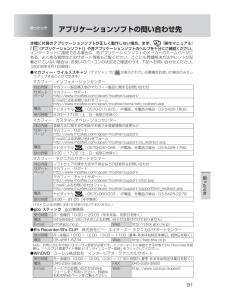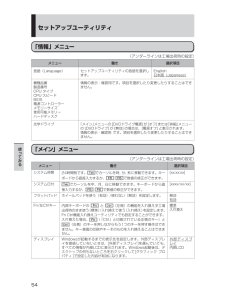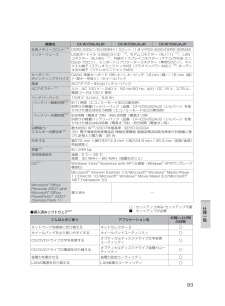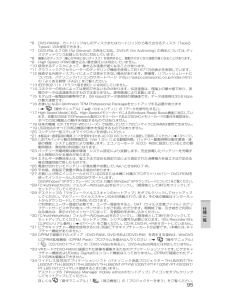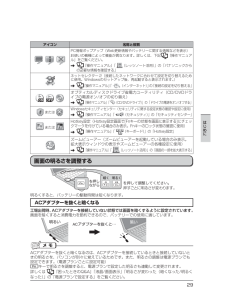Q&A
取扱説明書・マニュアル (文書検索対応分のみ)
"機種"5 件の検索結果
"機種"10 - 20 件目を表示
全般
質問者が納得W4とW8を使っています。ACアダプタは新旧関係なく使えました。コネクタ形状も一緒です。しかし、アウトプットを見ると新型のほうがアンペアの数値が高いです。(Vは一緒ですが)もしかしたら悪影響の可能性もあります。(私は普通に使ってますが)あくまでも自己責任で。一番安心なのは純正品です。社外品は怖くて使えません。
5732日前view104
全般
質問者が納得こんばんはそうですねー USB対応の無線子機を利用すればそうした環境下で利用が可能ですよ。購入の際には、無線規格が、802.11.b/g/n対応を購入されるといいと思います。
5343日前view129
全般
質問者が納得交換か清掃必要でしょう・・・防水機構ですので修理後は機能しない可能性有ります><;と言うのを覚悟の上作業は自己責任でお願いしますhttp://sumpc.jp/cp-bin/blog/index.php?eid=84
5372日前view160
全般
質問者が納得CF-W7はUSBストレージからブート可能となってますよ。http://gihyo.jp/admin/feature/02/freebsd-7_1/0005
5113日前view203
『取扱説明書 準備と設定ガイド』● 最初に「付属品の確認」で付属品を確認してください。この表示は、DVD-RAMディスクにVRフォーマット(ビデオレコーディングフォーマット) で映像・音声を記録する機能または、VRフォーマットで記録されたDVD-RAMディスクの再生機能をあらわします。取扱説明書 基本ガイドパーソナルコンピューター品番 CF-W7 シリーズ安全上のご注意はじめに使 てみる仕様一覧修理のとき困 たときこのたびはパナソニック製品をお買い上げいただき、まことにありがとうございます。●取扱説明書をよくお読みのうえ、正しく安全にお使いください。● ご使用前に「安全上のご注意」(11~15ページ)を必ずお読みください。● 保証書は「お買い上げ日・販売店名」などの記入を確かめ、取扱説明書とともに大切に保管してください。● 製品の品番は、本体底面の品番表示または「仕様」でご確認ください。保証書別添付さくいん本機の説明書には、各種『取扱説明書』や、パソコンの画面で見る 『操作マニュアル』などがあります。以下のように活用してください。はじめに見る付属品、Windowsのセットアップ、別売品、保証とアフターサ...
2レッツノートでできることパソコンを守る!● 自分に合った セキュリティ設定 セキュリティ設定ユーティリティで、パスワードなどさまざまなセキュリティ対策を行うことができます。( 35ページ)● ウイルスから守る デスクトップに が表示されている機種ではマカフィー®ウイルススキャンをセットアップできます。便利に使う!● いろいろなところを省電力 画面の色数を下げたり、スリープ状態での省電力を働かせたりと、今まで別々に行っていた省電力が一度に設定できます。 また、スイッチで無線をオフすることができます。● 画面の一部を拡大表示 ズームビューアーを搭載しています。詳しい説明は● 複数のネットワークを簡単切り替え ネットセレクター 2で、「家では無線LAN、会社では有線LAN」などの切り替えが簡単に行えます。● 周辺機器を ワンタッチ接続 ミニポートリプリケーター(別売り)用のコネクターを装備。周辺機器の接続/取り外しの手間が省けます。 バッテリー 周辺機器 レッツノート活用 など各項目をクリックしてください。 無線LAN セキュリティ画面で見る 『操作マニュアル』を活用楽しみを広げる...
このたびはパナソニックパーソナルコンピューターをお買い上げいただき、まことにありがとうございます。本機は、搭載のOS「Windows Vista® Business Service Pack 1(Windows® XPダウングレード権含む)」を「Windows® XP Professionalシリーズ」にダウングレードすることができます。● 表記について 本書では「Windows Vista® Business Service Pack 1」を「Windows Vista」と表記し、「Microsoft® Windows® XP Professional Service Pack 2セキュリティ強化機能搭載」を「Windows XP」と表記します。 Windows® XP ダウングレードについて本機は、Windows Vistaが搭載されており、Windows XPを使用する権利が与えられています(ダウングレード権)。新たにOSを購入することなく、Windows VistaまたはWindows XPが使用できます(両方のOSを同時に使うことはできません)。ただし、OSの変更にはOSのインストールが必要にな...
23はじめに『内蔵セキュリティチップ(TPM) ご利用の手引き』を見る(PDF形式)内蔵セキュリティチップ(TPM)のインス トール方法などを説明しています。デスクトップのをダブルクリックする。[操作マニュアル]-[(セキュリティ)]をクリックし、[データを暗号化する]をクリックする。 説明をよく読み、[ 内蔵セキュリティチップ(TPM)ご利用の手引き ] をクリックする。『内蔵モデムコマンド一覧』を見る(PDF形式)モデムの設定で使用するコマンドの一覧です。(スタート)-[すべてのプログラム]-[Panasonic]-[オンラインマニュアル]-[内蔵モデムコマンド一覧]を クリックする。Windowsのヘルプを見る(スタート) -[ヘルプとサポート]をクリックする。画面で見るマニュアルの見方デスクトップのをダブルクリックする。● デスクトップの(バッテリー等の上手な使い方)をダブルクリックすると、『操作マニュアル』の「 (バッテリー)」が表示されます。● デスクトップの(セキュリティについて)をダブルクリックすると、『操作マニュアル』の「 (セキュリティ)」が表示されます。 機種によってはデスクトッ...
困ったとき困ったとき91困 たときエラーコードが表示されたら本機に付属のアプリケーションソフトが正しく動作しない場合、まず、 『 操作マニュアル』 「 (アプリケーションソフト)」や各アプリケーションソフトのヘルプを十分にご確認ください。インターネットに接続できる場合は、各アプリケーションソフトのメーカーのホームページにある、よくある質問などのサポート情報もご覧ください。ここにも問題解決方法やヒントが記載されていない場合は、お使いのパソコンの状況をご確認のうえ、下記へお問い合わせください。(2008年4月1日現在)● マカフィー・ウイルススキャ ン(デスクトップにが表示されている機種をお使いの場合のみセットアップすることができます)マカフィー・インフォメーションセンター対応内容 マカフィー製品購入前のマカフィー製品に関するお問い合わせサポートページマカフィー・サポートhttp://www.mcafee.com/japan/mcafee/support/E-mailによるお問い合わせフォーム http://www.mcafee.com/japan/mcafee/home/info_redirect.asp...
54使 てみる(アンダーラインは工場出荷時の設定)メニュー 働き 選択項目システム時間24時間制です。でカーソルを時、分、秒に移動できます。キーボードから直接入力するか、 で数値の修正ができます。[xx:xx:xx]システム日付でカーソルを年、月、日に移動できます。キーボードから直接入力するか、 で数値の修正ができます。[xxxx/xx/xx]フラットパッドホイールパッドを使う(有効)/使わない(無効)を設定します。 無効有効Fn/左Ctrlキー内部キーボードの と (左側)の機能を入れ換えず工場出荷時のまま使う(標準)/入れ換えて使う(入れ換え)を設定します。Fn Ctrl機能入れ換えユーティリティでも設定することができます。入れ換えた場合、 (「Ctrl」と印刷されている左側のキー)と (右側)のキーを押しながらもう1つのキーを押す操作はできません。キー表面の印刷やキーそのものを入れ換えることはできません。標準入れ換えディスプレイWindowsが起動するまでの表示先を設定します。外部 ディスプレイを接続していないときは、[外部ディスプレイ]を選んでいても、すべての情報が内部LCDに表示されます。Win...
92仕様一覧仕様日本国内専用本製品(付属品を含む)は日本国内仕様であり、海外の規格などには準拠しておりません。●本体仕様機種名CF-W7DWJNJR CF-W7DWJAJR CF-W7DWJAJPCPU/ 2次キャッシュメモリーインテル®CoreTM2 Duo プロセッサー 超低電圧★版U7600、オンダイL2 キャッシュ -2 MB*1、動作周波数1.20 GHz、フロントサイド・バス533 MHzチップセット モバイルインテル® GM965 Express チップセットメインメモリー 標準1 GB*1 DDR2 SDRAM(最大2 GB*1) 空きスロット数 1ビデオメモリー最大251 MB*1/メモリー増設時は最大358 MB*1(メインメモリーと共用)*2ハードディスクドライブ*3120 GB(Serial ATA)上記容量のうち約2 GB は修復用領域として使用(ユーザー使用不可)CD/DVDドライブ スーパーマルチドライブ内蔵バッファーアンダーランエラー防止機能(SmoothLink)搭載連続データ転送速度*4*5再生DVD-RAM*6:3倍速(4.7GB*3)、DVD-R*7:最大8倍速、DV...
93仕様一覧機種名CF-W7DWJNJR CF-W7DWJAJR CF-W7DWJAJP拡張メモリースロット*18DDR2 200ピンSO-DIMM×1スロット(1.8 V/PC2-4200/DDR2 SDRAM)インターフェース USBポート×3(USB2.0×3)*19、モデムコネクター(RJ-11)*15、LANコネクター(RJ-45)*14、外部ディスプレイコネクター(アナログRGB ミニDsub 15ピン)、ミニポートリプリケーターコネクター(専用50ピン)、マイク入力端子(ステレオミニジャックM3(プラグインパワー対応))*20、オーディオ出力端子(ステレオミニジャックM3)キーボード/ ポインティングデバイスOADG 準拠キーボード(85 キー)、キーピッチ:19 mm(横)/ 16 mm(縦)(一部キーを除く)/ホイールパッド電源 ACアダプターまたはバッテリーパックACアダプター*21入力:AC 100 V ~ 240 V、50 Hz/60 Hz、出力:DC 16 V、3.75 A、電源コードは100 V 専用バッテリーパック10.8 V(Li-ion)、5.8 Ahバッテリー駆動時間*2...
95仕様一覧*6 DVD-RAMは、カートリッジなしのディスクまたはカートリッジから取り出せるディスク(Type2、Type4)のみ使用できます。*7 DVD-Rは、4.7 GB(for General)の再生に対応。DVD-R(for Authoring)の再生については、ディスクアットワンス記録したものに対応しています。*8 偏重心のディスク(重心が中央にないディスク)を使用すると、振動が大きくなり速度が遅くなることがあります。*9 High Speed +RWの書き込み/書き換えには対応していません。*10 使用するディスクによって、書き込み速度が遅くなることがあります。*11 グラフィックアクセラレーターのディザリング機能を使用して約1677万色表示を実現しています。*12 接続する外部ディスプレイによっては表示できない場合があります。解像度、リフレッシュレートについては、パナソニックパソコンのサポートページ(http://askpc.panasonic.co.jp/index.html)の「よくある質問(FAQ)」をご覧ください。*13 IEEE802.11n(ドラフト版を含む)...
29はじめにACアダプターを抜くと暗くなるのは、ACアダプターを接続しているときと接続していないときの明るさを、パソコンが別々に覚えているためです。また、明るさの調整は電源プランでも設定できます。(電源プランごとに設定可能)キーで明るさを調整すると、電源プランで設定した明るさも連動して変更されます。 詳しくは 『困ったときのQ&A』「液晶/画面表示」「明るさが変わった(暗くなった/明るくなった)」の「電源プランで設定する」をご覧ください。ACアダプターを抜くと暗くなる工場出荷時、ACアダプターを接続していない状態では画面を暗くするように設定されています。画面を暗くすると消費電力を節約できるので、バッテリーでの使用に適しています。押すごとに明るさが変わります 。アイコン 名称と役割 PC情報ポップアップ(Web更新情報やバッテリーに関する情報などを表示)お使いの機種によって機能が異なります。詳しくは、下記 『操作マニュアル』をご覧ください。 『操作マニュアル』「 (レッツノート活用)」の「パナソニックからの必要な情報を確認する」ネットセレクター 2(接続したネットワークに合わせて設定を切り替えるために使...
- 1